发布时间:2025-09-27 08: 00: 00
品牌型号:惠普 Laptop 15
软件版本:think-cell
系统:Windows 10
堆积图是大家工作中常用的图表类型之一,不仅能展示整体数据的总量变化趋势,还能通过分层色块清晰呈现各组成部分在整体中的占比关系。今天我们将借助think-cell来为大家介绍堆积柱状图的使用方法,一起看看怎样用think-cell创建堆积图,think-cell的图里怎么显示百分比的相关内容。
一、怎样用think-cell创建堆积图
think-cell是一款专业的PowerPoint图表制作软件,软件自带多种图表类型,如瀑布图、甘特图、百分堆积图等。下面我们一起来学习下如何用think-cell创建堆积图以及设置坐标轴的方法:
1、打开PowerPoint界面,根据下图所示的步骤进行操作,找到面板中的think-cell堆积柱形图。

2、点击后,幻灯片上会出现默认的堆积图模板,并同时弹出数据编辑窗口。在数据编辑窗口中,输入要进行展示的数据(比如季度销售数据,其中包含了三个产品类别的销售数据),如下图所示,在第一列填写类别名称,后续列依次填入对应类别在不同季度的销售数据,填好后think-cell会自动按数据生成堆积图。

3、若要给图表加图例,选中图表后点击鼠标右键,在弹出的菜单中找到【添加图例】选项并点击,图例就会自动出现在图表右上方。

4、要想让图表数据的具体数值、变化趋势更直观,还需要为图表添加纵坐标轴。操作方法非常简单,选中图表后点击右键,选择【添加Y轴】后,Y轴就会自动显示在图表左侧。

二、think-cell的图里怎么显示百分比
通过在图表中添加百分比,可以让用户快速了解到各部分在总体中所占的比例,以下是在think-cell中为图表添加百分比的具体设置方法,大家可以进行了解:
1、选中堆积图中要显示百分比的数据系列,单击之后弹出数据标签格式设置菜单,在该菜单中可以对数据标签的字体样式,如字体大小、颜色等进行调整,还能选择数据的显示形式。

2、选择面板中的【%】选项,图表中对应的数据将会以百分比形式显示在图表上。

3、如果觉得这样展示百分比不够直观,还可以选择使用百分比(绝对值)选项,它能够同时展示数据的占比和具体的数值,极大地增强数据的可读性,让用户能够迅速把握数据之间的相对比例关系,同时也能了解到每个数据点的具体数值。

4、此外,我们还可以设置百分比的小数位数,选中显示的百分比标签,右键点击,在弹出菜单中找到格式相关选项,在这里可以按照需要调整小数位数,比如保留1位小数或者2位小数等。

以上就是怎样用think-cell创建堆积图,think-cell的图里怎么显示百分比的全部内容。本文通过示例数据为大家绘制了堆积图的详细操作,并介绍了显示百分比的具体步骤。大家在实际应用中,如果遇到需要做工作汇报展示的情况,不妨可以参考上述内容。
展开阅读全文
︾
读者也喜欢这些内容:
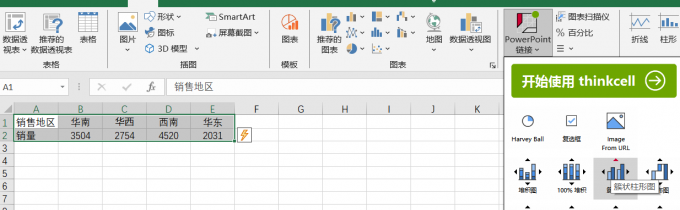
think-cell怎样实时同步Excel数据 think-cell如何优化3D图表
think-cell是一款专为PowerPoint和Excel设计的图表插件,以其强大的功能和实用性深受广大用户青睐。接下来本文将详细探讨think-cell怎样实时同步Excel数据,think-cell如何优化3D图表的相关内容,帮助大家更高效地制作专业图表。...
阅读全文 >

如何用thinkcell做成本对比分析 thinkcell怎么将图标加到PPT
成本对比分析对于企业的决策制定至关重要,为了让企业在整个生产经营过程中了解每个环节所要承担的成本,优化资源配置,我们通常都会通过thinkcell来做成本对比分析,接下来本文就来带大家了解如何用thinkcell做成本对比分析,thinkcell怎么将图标加到PPT的相关内容。...
阅读全文 >

怎样用think-cell优化PPT图表 think-cell怎么更新PPT动态数据
我们平时常用的饼图、柱状图,还有较为复杂的面积图、瀑布图等都可以通过think-cell来创建,此外,它还可以实现图表自动更新,能帮我们节省不少操作时间。下面就跟大家介绍一下怎样用think-cell优化PPT图表,think-cell怎么更新PPT动态数据的相关内容。...
阅读全文 >

thinkcell表格边框颜色怎么修改 thinkcell怎么给表格加行线
我们在通过thinkcell进行处理表格时,有时候为了让数据传达更加清晰,提升表格的美观度,会对表格的边框颜色和线条样式进行调整,本文将详细讲解thinkcell表格边框颜色怎么修改,thinkcell怎么给表格加行线的相关操作,助力大家提升办公效率。...
阅读全文 >